如何關閉windows 安全中心,Windows安全中心是Windows 10操作係統自帶的一個重要功能,它能夠監控和提醒用戶係統的安全狀態,有時候我們可能會因為個人需求或其他原因,需要關閉這個安全中心。如何關閉Windows安全中心呢?本文將介紹一種簡單的方法來關閉Windows 10自帶的安全中心,讓您能夠根據自己的需求來靈活地控製係統的安全設置。
步驟如下:
1.點擊桌麵左下角的【開始】,點擊【設置】按鈕,如圖所示;
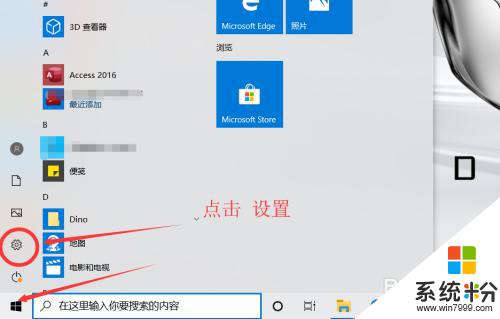
2.在設置中心點擊【更新和安全】,如圖所示;
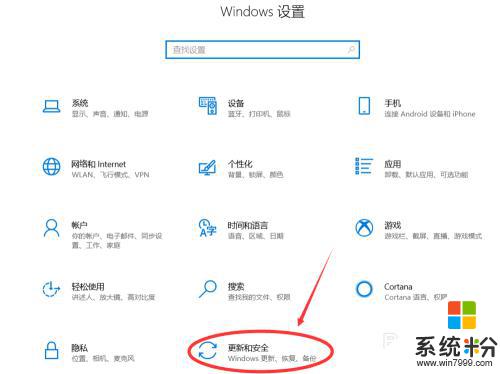
3.點擊【window 安全中心】,點擊【打開window 安全中心】,如圖所示;
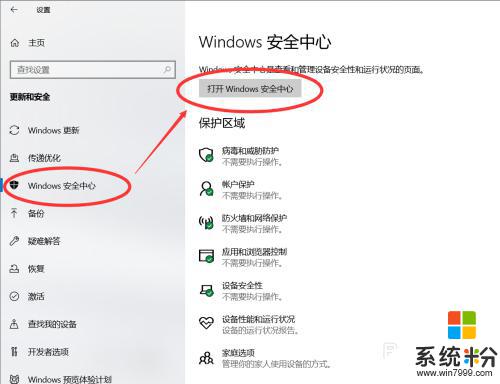
4.點擊【病毒和威脅防護】,如圖所示;
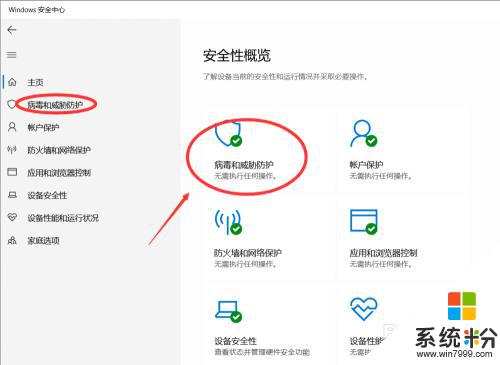
5.然後點擊【管理設置】,如圖所示;
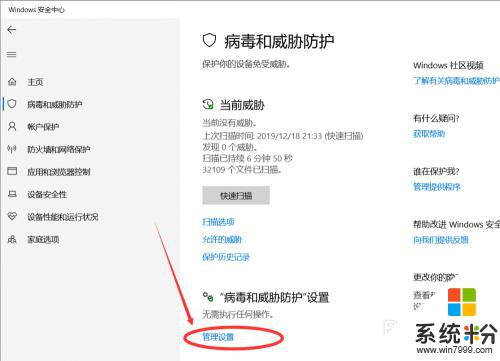
6.最後,如圖所示,關閉兩個保護功能即可。
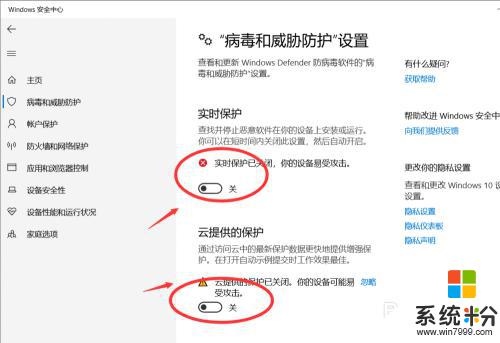
7.總結:
1、點擊桌麵左下角的【開始】,點擊【設置】;
2、在設置中心點擊【更新和安全】;
3、點擊【window 安全中心】,點擊【打開window 安全中心】;
4、點擊【病毒和威脅防護】;
5、點擊【管理設置】;
6、關閉兩個保護功能即可。
以上就是如何關閉 Windows 安全中心的全部內容,如果您遇到了這種情況,不妨根據本文提供的方法來解決,希望能夠對大家有所幫助。
win10相關教程